A Steam Disk írási hiba egyszerű javítása Windows 10 rendszeren
Steam Disk Write Disk Error hibát észlel Windows 10 rendszeren a játék frissítése vagy letöltése közben? Íme néhány gyorsjavítás, amellyel megszabadulhat a hibaüzenettől.
Sok Windows-felhasználó arról számolt be, hogy gyakran kapja a no egészséges felfelé irányuló hibaüzenetet. A legtöbbjük a böngészőjében történik, miközben megpróbál hozzáférni olyan webhelyekhez, mint az eBay, Spotify, Netflix és más szolgáltatások. Azonban az a tény, hogy ez a vCenter-t és a VMware-t is érinti, felveti annak lehetőségét, hogy egy szerverprobléma okolható. Itt átfogó problémákra kínálunk válaszokat, miközben az alkalmazásokkal és a leggyakrabban felmerülő használati esetekkel kapcsolatos kihívásokra is összpontosítunk.
Mit jelent a No Healthy Upstream?
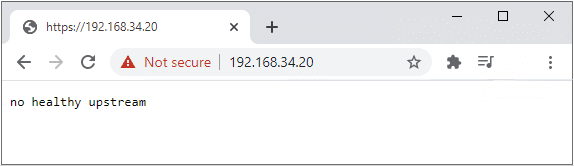
A fő probléma, amely az egészséges felfelé irányuló hibáért felelős, egy olyan hiba, amely megakadályozza, hogy több alkalmazás megfelelően működjön. Számos webhelyen jelenik meg, köztük a vCenteren, a Spotifyon, az eBay-en, a Netflixen és másokon. A megoldás legjobb módja a böngésző gyorsítótárának törlése, és ajánlatos újratölteni a médiaoldalakat a streaming platformokon.
Hogyan lehet javítani a No Healthy Upstream hibát?
1. módszer: Törölje a böngésző gyorsítótárát
A „No Healthy Upstream” hiba kijavításának első lépése a böngésző gyorsítótárának törlése. Minden böngészőnek más módja van a gyorsítótár törlésére. Itt megmutatjuk, hogyan kell ezt megtenni a világ legnépszerűbb böngészőjével – a Google Chrome-mal .
1. lépés: Indítsa el a Chrome böngészőt , és kattintson a Hamburger menüre a jobb felső sarokban.
2. lépés: A megjelenő legördülő menüben kattintson a Beállítások elemre.
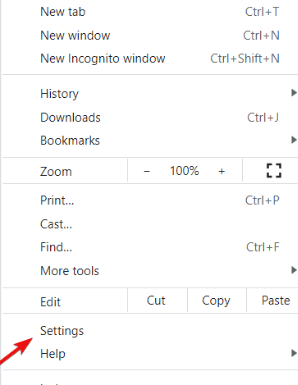
3. lépés: Megnyílik egy új lap, ahol a bal oldali részben az „Adatvédelem és biztonság” fülre kell kattintania.
4. lépés: Ezután keresse meg a „Böngészési adatok törlése” elemet a jobb oldali panelen.
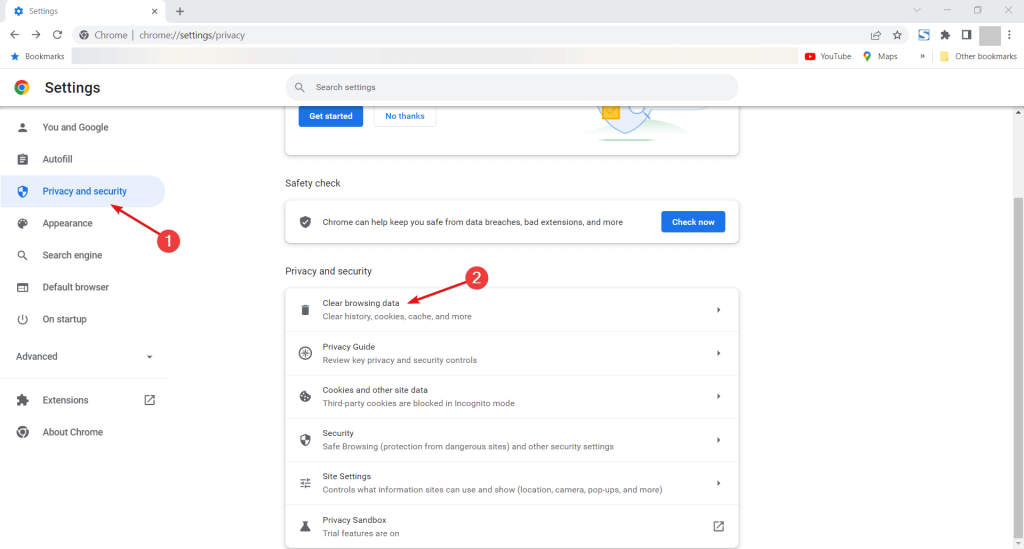
5. lépés: Most jelölje be a Gyorsítótárazott képek és fájlok melletti négyzetet, és kattintson az Adatok törlése gombra.
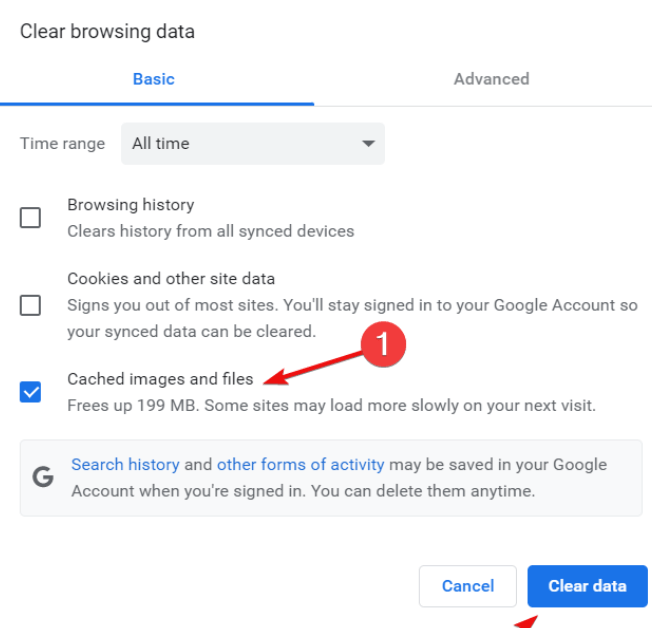
6. lépés: Lépjen ki a beállításokból, és indítsa újra a böngészőt. Ellenőrizheti azt a szolgáltatást vagy alkalmazást, amely eredetileg a „No Healthy Upstream” hibát okozta.
Bónusz: Advanced System Optimizer
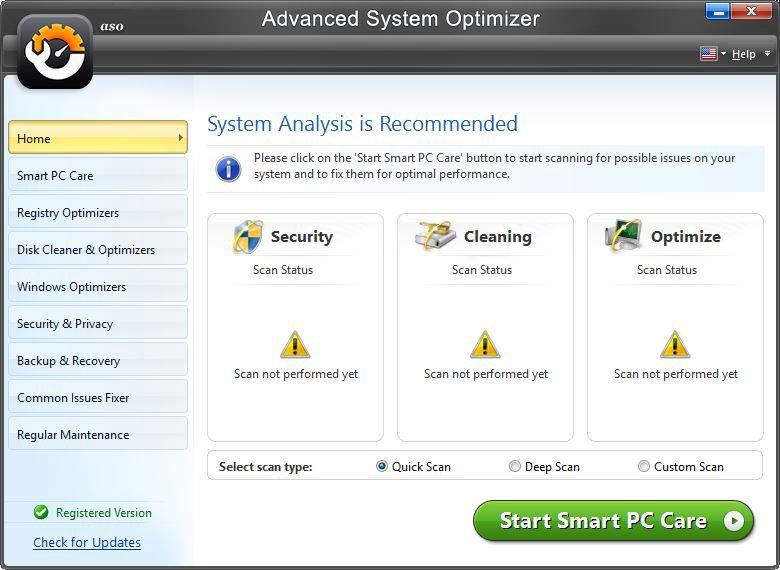
Az Advanced System Optimizer egy teljes körű optimalizáló eszköz a számítógépéhez, amely törli az összes ideiglenes fájlt, amely olyan kisebb problémákhoz vezet, mint például a „No Healthy Upstream” hiba. Az ilyen típusú hibákat a felhalmozódó ideiglenes fájlok, például a gyorsítótár és a cookie-k okozzák . Az Advanced System Optimizer néhány egérkattintással eltávolíthatja a számítógépén lévő összes nem kívánt és kéretlen fájlt, és optimalizálhatja számítógépét, hogy optimális állapotban működjön. A számítógép gyorsítótárának törlése mellett az Advanced System Optimizer számos egyéb beépített modullal is rendelkezik, amelyek segíthetik a számítógép karbantartását.
És még sok más modul!
2. módszer: Indítsa újra a kiszolgálót, és ellenőrizze a gazdagép beállításait
Meg kell próbálnia újraindítani a szervert, ha azt tapasztalja, hogy „nincs egészséges upstream”, amikor azt harmadik féltől származó szolgáltatás üzemelteti. Ha a probléma az újraindítás után is fennáll, ellenőrizze, hogy az IP DHCP-szolgáltatástól származik-e, és hogy a DNS megfelelően van-e konfigurálva. Ha nem biztos abban, hogy mit tegyen, beszéljen szolgáltatójával.
3. módszer: Próbáljon ki egy alternatív böngészőt
Ha továbbra is a „No Healthy Upstream” hibával szembesül, akkor megpróbálhat egy másik böngészőt használni annak megállapítására, hogy a jelenlegi böngészője a hibás. Javasoljuk az Opera Lite használatát , amely egy könnyű böngésző, és hibátlanul működik. Ha nem találkozik ugyanazzal a hibával, akkor két pontot javasolhatunk:
Hogyan javítható a No vCenter Healthy Upstream hiba?
A „vCenter nincs egészséges upstream” problémát több olvasó is tapasztalta. Vannak azonban bizonyos megelőző intézkedések, amelyeket megtehet annak érdekében, hogy működjön, mielőtt további beállítási lehetőségekre térne ki:
Állítsa le a vCentert és indítsa újra a szolgáltatást – Eltart egy ideig, amíg újraindul, ezért várjon egy kicsit, mielőtt még egyszer megpróbálná elérni a böngészőn keresztül.
Frissítse a virtuális gépet – Mivel a virtuális gép és a vCenter közötti probléma a „nincs egészséges upstream” hibát eredményezhet, a rendszer frissítése hasznos megoldás lehet.
Módosítsa a vCenter beállításait – Válassza ki a VMWare Photon OS elemet az Általános beállítások alatt a VM beállítások gombra kattintva.
Használja a Hardverkompatibilitás módosítása varázslót – Válasszon ki egy másik konfigurációt a legördülő menüből egy régebbi hardverkompatibilitási beállítás kiválasztásához.
Hogyan javítható ki az egészséges upstream hiba az eBay-en?
Sok Windows-felhasználó találkozott a nem egészséges upstream problémával az eBay-en asztali számítógépek vagy akár mobilalkalmazások használatakor. A nem egészséges felfelé irányuló hibát azonban ebben az esetben az eBay technikai problémái okozzák, és csak ezek tudják megoldani.
Hogyan lehet kijavítani az egészséges upstream hibát a Netflixen?
A cikk első két javaslatának meg kell oldania a problémát, ha a Netflixet használja a böngészőjében. Próbálja meg törölni a gyorsítótárat és a cookie-kat a böngészőjében, vagy ami még jobb, használjon másik böngészőt, hogy pontosabb legyen. Az útválasztó újraindítása egy további lehetőség. Ezenkívül VPN-t vagy inkognitóablakot szeretne használni a Netflix eléréséhez.
Az utolsó szó: Mi az, hogy nem egészséges upstream hiba és hogyan javítható?
A „No Healthy Upstream” hiba nem komoly hiba, és könnyen kijavítható a fent említett technikákkal. Mivel ennek a hibának nincs határozott oka, ezért ezt a hibát semmiféle óvintézkedéssel nem lehet elkerülni. Próbálja meg folyamatosan frissíteni a Windows-t és más harmadik féltől származó alkalmazásokat, és naponta legalább egyszer indítsa újra az útválasztót az ilyen hibák elkerülése érdekében.
Kérjük, ossza meg velünk az alábbi megjegyzésekben, ha bármilyen kérdése vagy javaslata van. Örömmel adunk állásfoglalást. Gyakran teszünk közzé tanácsokat, trükköket és megoldásokat a gyakori technológiával kapcsolatos problémákra. Megtalálhat minket a Facebookon, Twitteren, YouTube-on, Instagramon, Flipboardon és Pinteresten is.
Steam Disk Write Disk Error hibát észlel Windows 10 rendszeren a játék frissítése vagy letöltése közben? Íme néhány gyorsjavítás, amellyel megszabadulhat a hibaüzenettől.
Fedezze fel, hogyan távolíthat el alkalmazásokat a Windows 10 rendszerből a Windows Store segítségével. Gyors és egyszerű módszerek a nem kívánt programok eltávolítására.
Fedezze fel, hogyan tekintheti meg vagy törölheti a Microsoft Edge böngészési előzményeit Windows 10 alatt. Hasznos tippek és lépésről-lépésre útmutató!
A Google zökkenőmentessé tette a csoportos megbeszélések lebonyolítását. Tudd meg a Google Meet korlátait és lehetőségeit!
Soha nincs rossz idő a Gmail jelszavának megváltoztatására. Biztonsági okokból mindig jó rutinszerűen megváltoztatni jelszavát. Ráadásul soha
Az online adatvédelem és biztonság megőrzésének egyik alapvető része a böngészési előzmények törlése. Fedezze fel a módszereket böngészőnként.
Ismerje meg, hogyan lehet némítani a Zoom-on, mikor és miért érdemes ezt megtenni, hogy elkerülje a zavaró háttérzajokat.
Használja ki a Command Prompt teljes potenciálját ezzel a több mint 280 (CMD) Windows-parancsot tartalmazó átfogó listával.
Alkalmazhatja a Google Táblázatok feltételes formázását egy másik cella alapján, a Feltételes formázási segédprogrammal, a jelen cikkben ismertetettek szerint.
Kíváncsi vagy, hogyan használhatod a Rendszer-visszaállítás funkciót a Windows 11 rendszeren? Tudd meg, hogyan segíthet ez a hasznos eszköz a problémák megoldásában és a számítógép teljesítményének helyreállításában.







![Feltételes formázás egy másik cella alapján [Google Táblázatok] Feltételes formázás egy másik cella alapján [Google Táblázatok]](https://blog.webtech360.com/resources3/images10/image-235-1009001311315.jpg)
